Ce qu'il faut savoir
- Apple Pay est un mode de paiement numérique qui peut vous aider à éviter les germes lors du paiement dans un magasin.
- Vous pouvez utiliser Apple Pay pour les paiements en magasin, lors de la navigation en ligne ou lors de l'achat d'un produit dans une application.

Vous inquiétez-vous des germes lorsque vous utilisez votre carte de débit ou de crédit? Ce sont des préoccupations pour de nombreux consommateurs. Heureusement, il existe une solution. Apple Pay est un mode de paiement sans contact qui vous permet d'acheter vos articles préférés en magasin sans vous soucier des germes. Si vous aimez faire du shopping à la maison, nous vous montrerons également comment utiliser Apple Pay pour des paiements en ligne pratiques. Apprenons à utiliser Apple Pay sur votre iPhone !
Sauter à:
- Comment utiliser Apple Pay pour les achats intégrés
- Comment utiliser Apple Pay en magasin
- Comment utiliser Apple Pay sur Safari
Alors, comment utiliser Apple Pay lorsque vous utilisez vos applications préférées? Bien que les étapes à suivre pour effectuer un paiement au sein d’une application puissent différer légèrement selon l’application que vous utilisez, elles devraient être très similaires. De nombreuses marques proposent des options Apple Pay. Assurez-vous de faire attention au
Symbole Apple Pay. Dans les étapes ci-dessous, nous utiliserons l'application Starbucks pour acheter une carte-cadeau électronique à titre d'exemple.- Ouvrez l'application dans laquelle vous souhaitez effectuer un achat et sélectionnez les articles que vous souhaitez acheter.
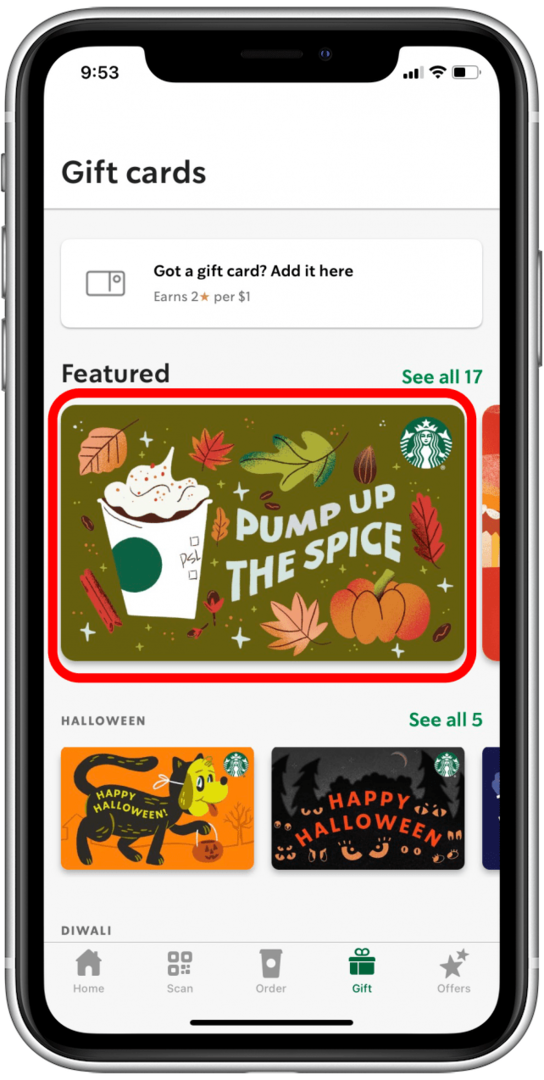
- Une fois que vous avez fini de sélectionner vos produits, appuyez sur Vérifier.
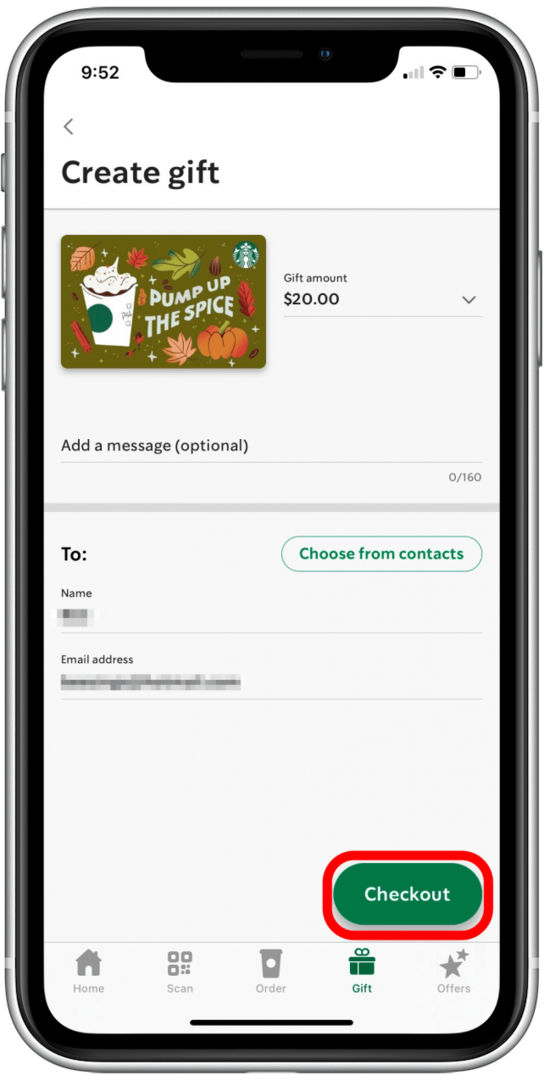
- Sous le mode de paiement, sélectionnez Apple Payer.
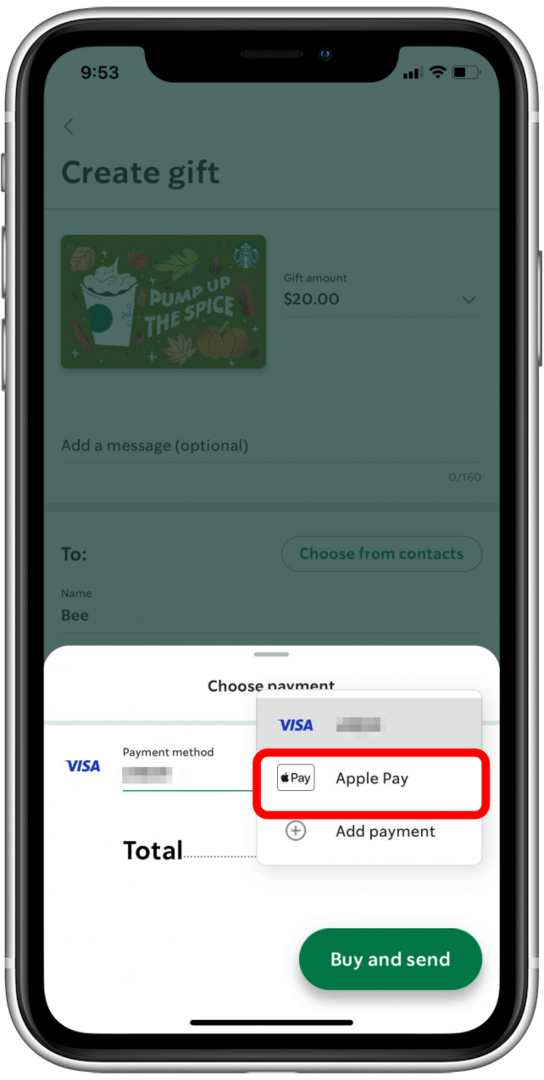
- Robinet Acheter et envoyer pour finaliser votre achat avec Apple Pay.
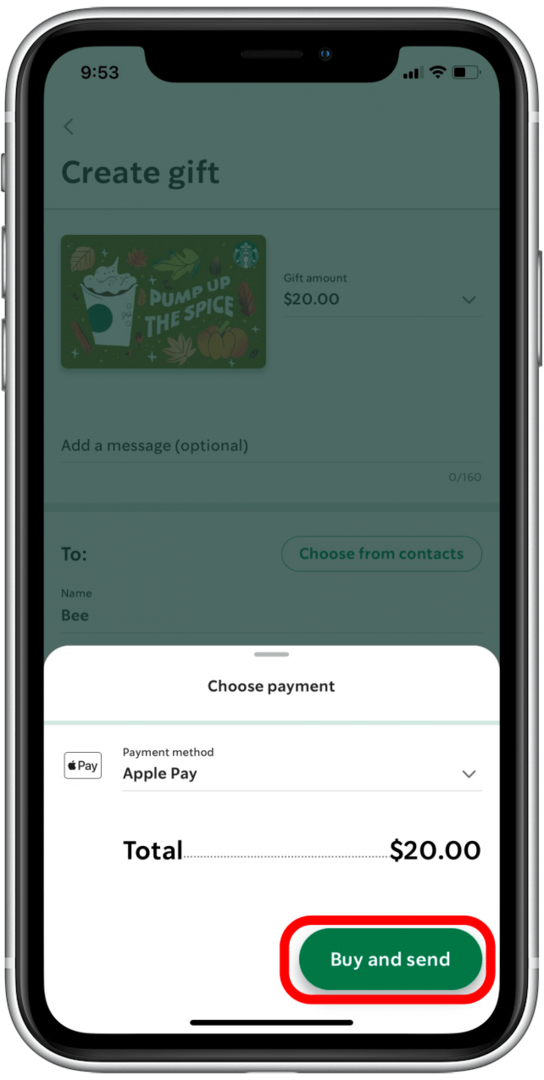
Encore une fois, même si les étapes peuvent différer légèrement, la méthode de paiement vous demandera toujours de sélectionner les articles que vous souhaitez acheter, puis de sélectionner Apple Pay comme mode de paiement.

Découvrez les fonctionnalités cachées de votre iPhone
Recevez chaque jour un conseil quotidien (avec des captures d'écran et des instructions claires) pour maîtriser votre iPhone en seulement une minute par jour.
Si vous souhaitez en savoir plus sur votre Apple Wallet et les autres fonctionnalités de votre iPhone, inscrivez-vous gratuitement à notre Conseil du jour Bulletin. Alors, comment utiliser Apple Pay lorsque vous faites vos achats dans une entreprise? Vous pouvez effectuer des achats depuis votre iPhone sans sortir votre carte bancaire. Voici comment utiliser Apple Pay lors de vos achats en magasin.
- Ouvrez votre Application Apple Portefeuille.
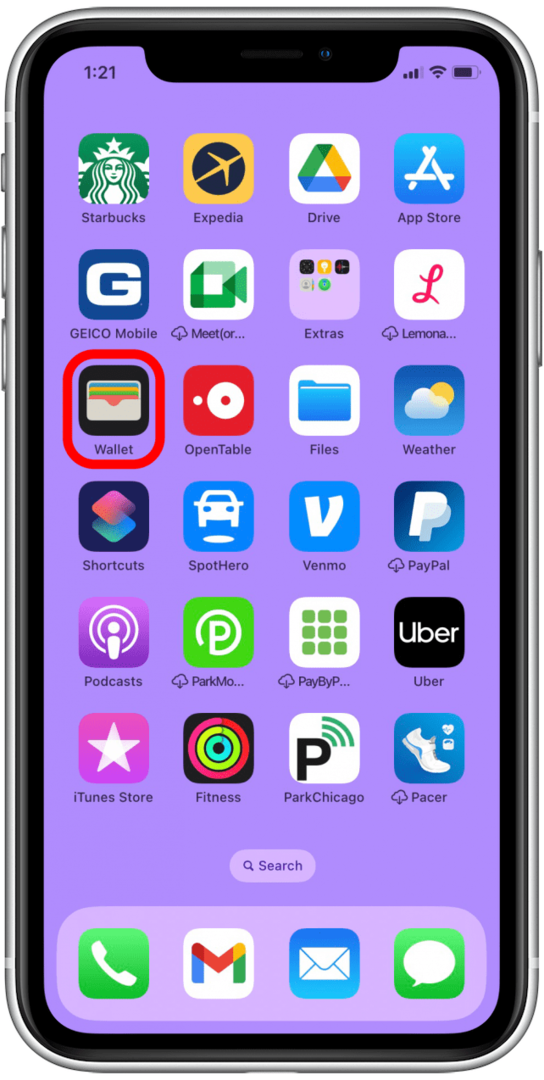
- Sélectionnez la carte que vous souhaitez utiliser.
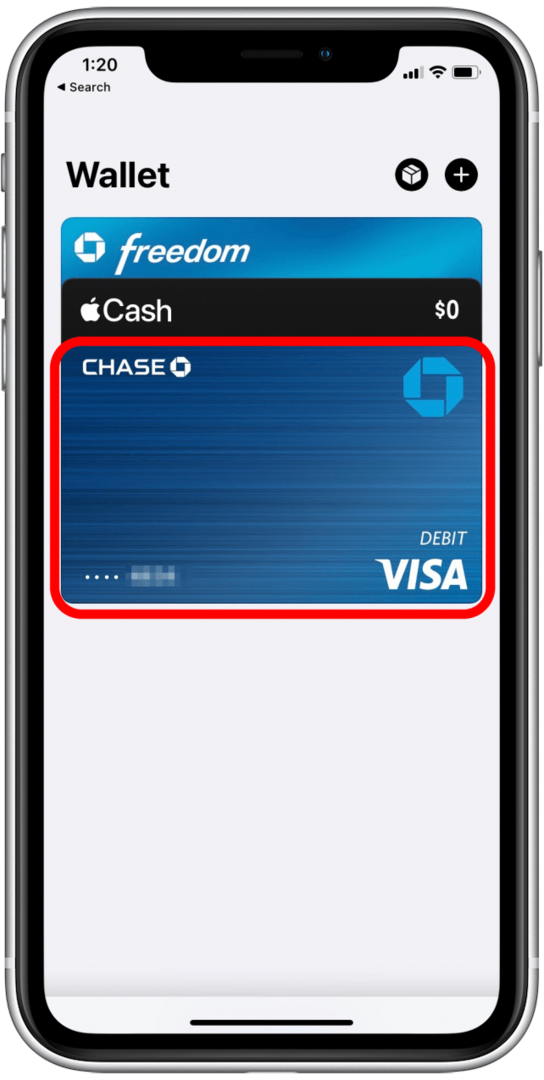
- Authentifiez-vous avec Face ID ou entrez votre mot de passe.
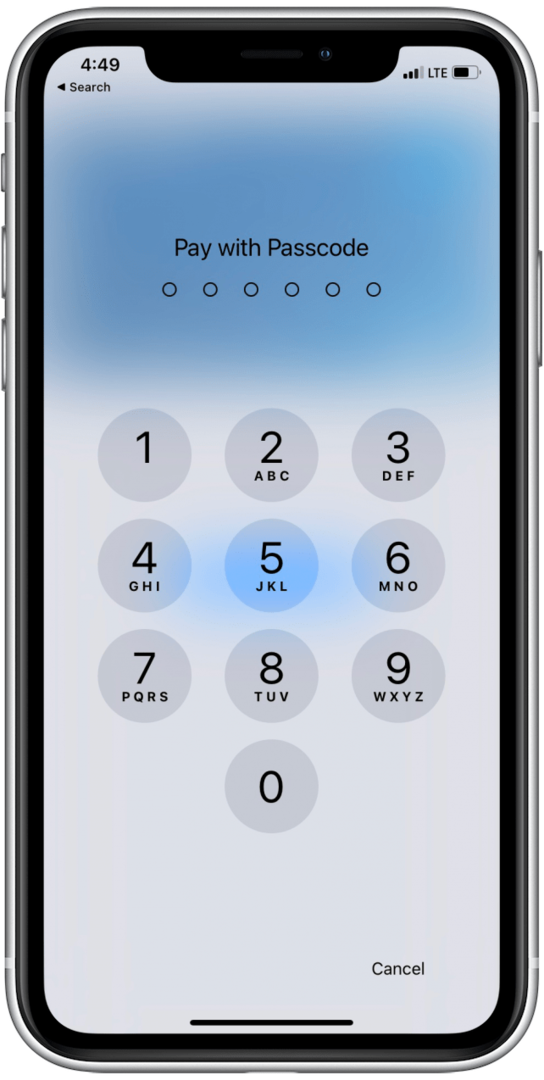
- Tenez votre iPhone près du lecteur de carte jusqu'à ce que vous voyiez Fait et une coche sur l'écran.
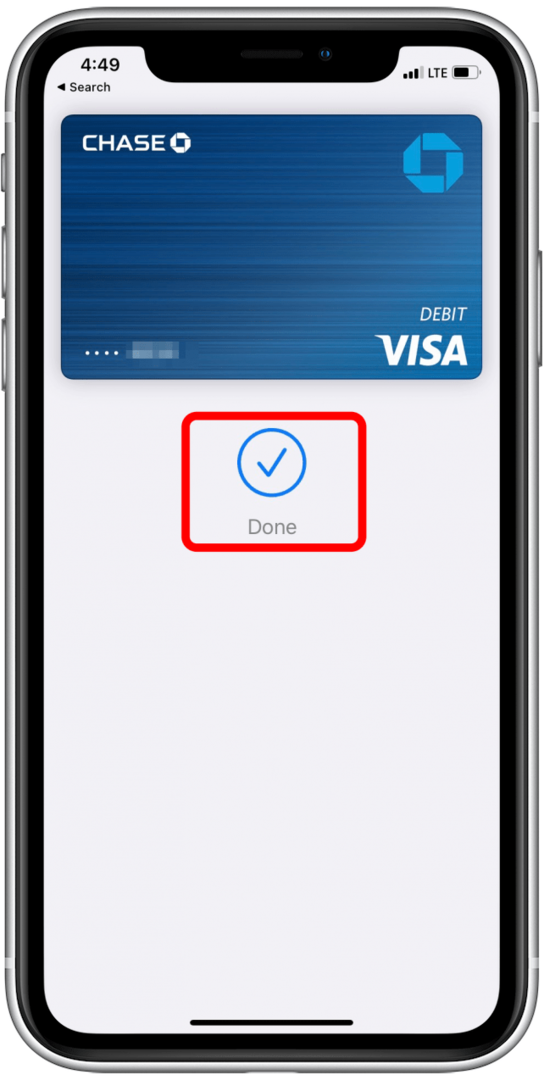
Si vous utilisez Safari et faites souvent vos achats, Apple Pay rend les achats encore plus efficaces. De nombreuses boutiques en ligne proposent Apple Pay à la caisse. Voici comment payer avec Apple Pay tout en naviguant sur Safari:
- Ouvrez le Application Safari et accédez au site Web sur lequel vous souhaitez acheter des produits.
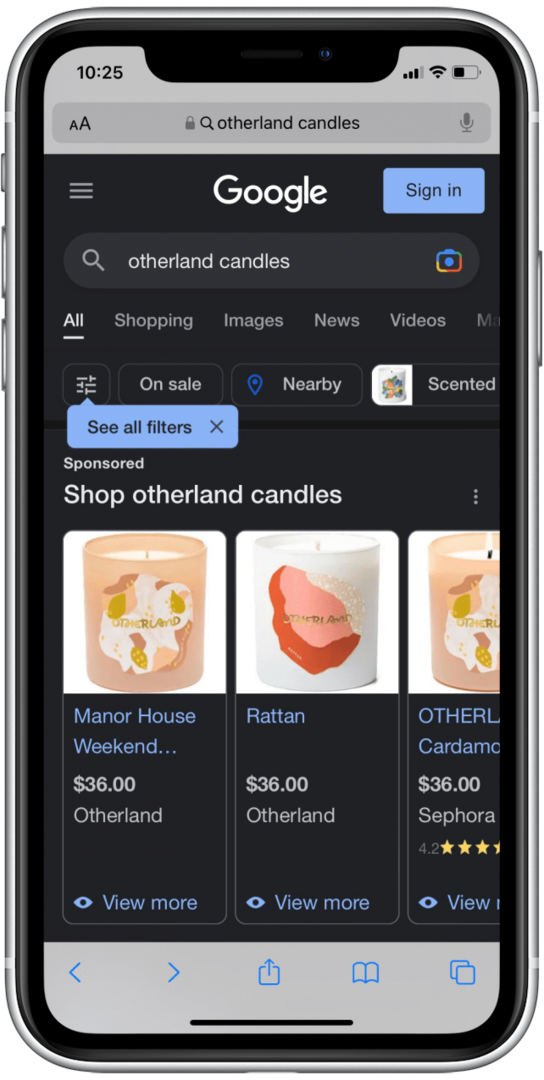
- Sélectionnez votre article et accédez à Vérifier.
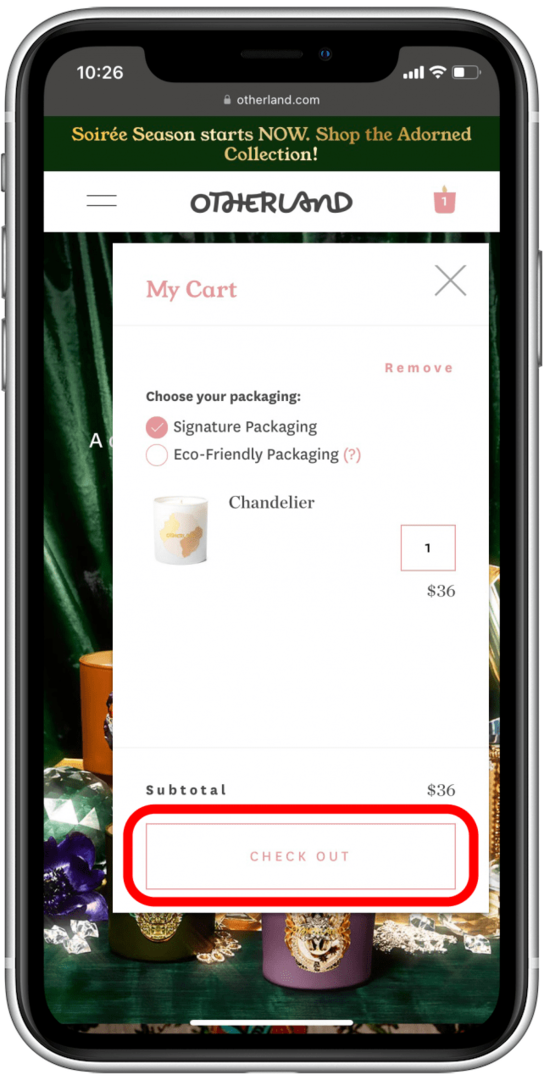
- Robinet Apple Payer.
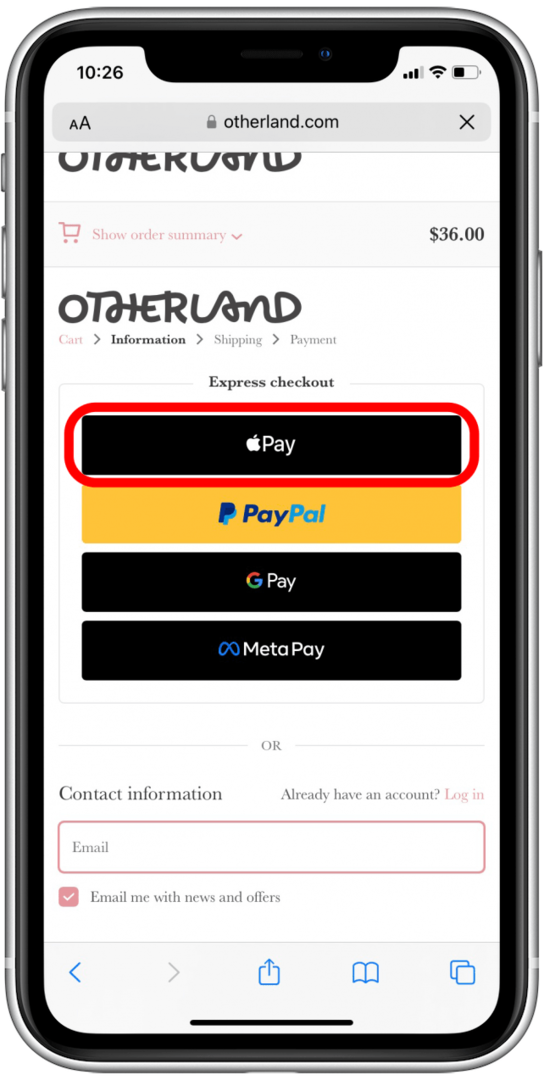
- Confirmez vos informations de facturation et d'expédition, puis double-cliquez sur le bouton latéral pour payer la commande.
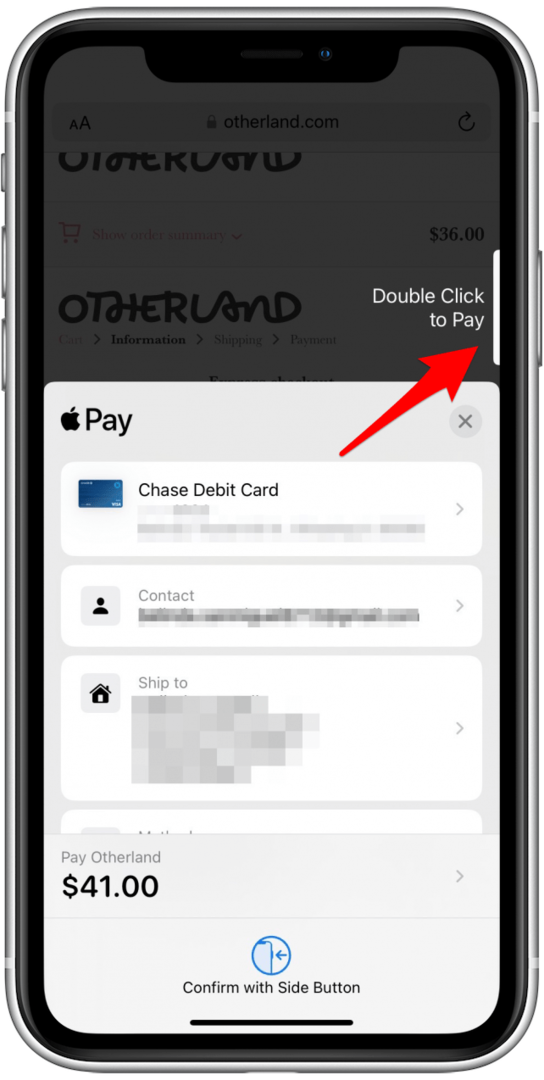
C'est ça! Que vous fassiez vos achats en magasin, en ligne ou dans une application, vous disposez désormais d'options pour faciliter vos achats. Si vous utilisez souvent Apple Pay, vous souhaiterez peut-être également savoir si vous peut obtenir une remise en argent avec Apple Pay.